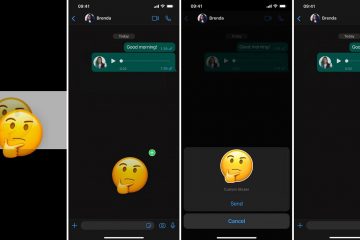Certains fabricants de montres intelligentes ont facilité la prise de capture d’écran. Par exemple, Samsung et Apple vous permettent de le faire en appuyant simultanément sur les deux boutons situés sur le côté de la montre, et boum, vous avez une capture d’écran. Pour Google, ce n’est pas si simple. En fait, il m’a fallu un peu de temps pour comprendre celui-ci, donc une fois que je l’ai fait, j’ai pensé que je devrais le partager avec vous tous.
En gros, vous devrez activer les paramètres du développeur sur votre téléphone, puis vous peut prendre une capture d’écran sur votre montre à partir de votre téléphone. C’est un peu de travail, et j’espère que Google facilitera cela dans une mise à jour. Mais sans plus tarder, voici comment vous pouvez prendre une capture d’écran sur la Pixel Watch.
Comment prendre une capture d’écran sur Google Pixel Watch
Avant de commencer, vous devez activer le développeur options sur votre smartphone Android auquel la Pixel Watch est connectée. Vous pouvez le faire en procédant comme suit :
Rendez-vous dans Paramètres.Appuyez sur À propos.Faites défiler jusqu’au numéro de version.Appuyez sur le numéro de version 7 fois.Maintenant, si vous avez un verrouillage d’écran, vous devrez le vérifier. Ensuite, les options de développement sont activées.![]()
![]()
Maintenant que les options de développement sont activées sur votre téléphone, rouvrez l’application associée Pixel Watch.
Vous verrez maintenant trois points dans le coin supérieur droit. Appuyez sur ces trois points.
![]()
![]()
Vous verrez beaucoup d’options ici, celle que vous voulez est”Prendre une capture d’écran sur la montre”. Appuyez dessus et une capture d’écran sera prise.
![]()
![]()
Maintenant, vous verrez une notification de l’application dans la nuance de notification. Appuyez dessus.
![]()
![]()
La première fois que vous le faites cela, vous pourrez choisir où envoyer la capture d’écran et l’avoir par défaut sur cette option à chaque fois. Par exemple, je l’ai configuré pour toujours télécharger sur Google Photos. Appuyez ensuite sur”Télécharger”.
Et vous êtes prêt. C’est ainsi que vous pouvez prendre une capture d’écran sur la Pixel Watch.
![]()
![]()